如何有效地在 Mac 上截取屏幕截圖
 來自 歐麗莎 / 04年2021月16日00:XNUMX
來自 歐麗莎 / 04年2021月16日00:XNUMXApple於2018年5月發布了macOS Mojave,其中包括可捕獲Mac屏幕快照的新功能。 只需在Mac鍵盤上按Shift–Command–XNUMX,即可捕獲靜止圖像並錄製屏幕視頻。
無論您是要捕獲整個屏幕,窗口還是屏幕的選定部分,都可以從本文的Mac上找到帶有屏幕控件的多種方法。
此外,您還可以獲得最佳的替代方法來在Mac上進行屏幕截圖。

1.使用macOS Mojave在Mac上截圖的新功能
使用macOS Mojave在Mac上捕獲屏幕截圖有什麼新功能? 您只需按 Shift–Command–5 在Mac上啟動屏幕鍵盤以截圖。 您可以使用屏幕鍵盤捕獲整個屏幕,窗口或Mac屏幕的一部分。
1)如何在Mac上截圖
- 捕獲整個屏幕:單擊全屏按鈕,指針將變為攝像頭。 之後,單擊任意部分以在整個屏幕的Mac上捕獲屏幕截圖。
- 截取窗口的屏幕截圖:單擊窗口按鈕,指針將變為攝像機。 然後,您可以單擊所需的窗口以捕獲所需的窗口。
- 選擇屏幕的選定部分:單擊按鈕以捕獲屏幕的選定部分。 然後,您可以在屏幕控件中選擇捕獲屏幕截圖的區域。
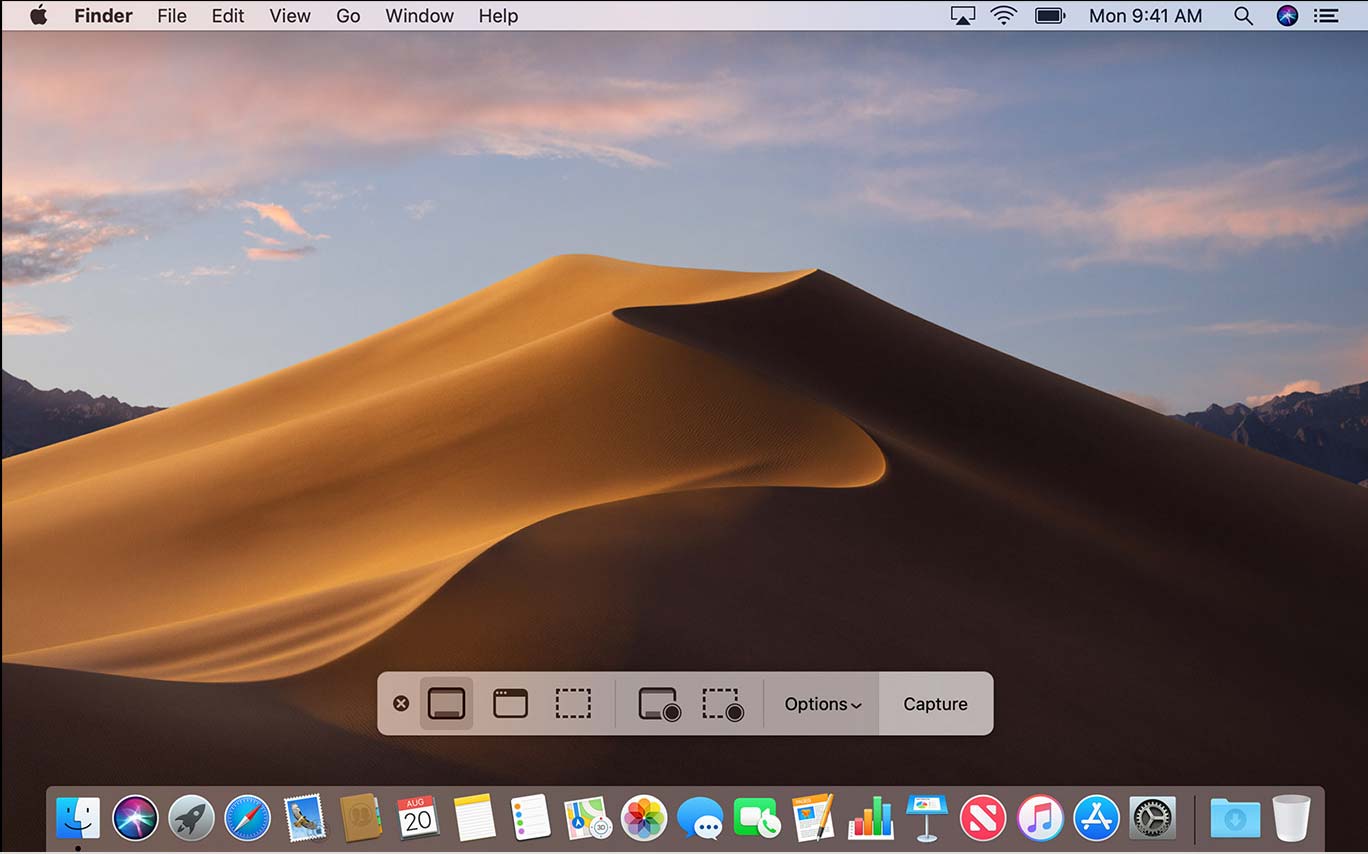
2)在Mac上截圖的新功能
共享功能:在Mac上捕獲屏幕快照後,可以將其保存到桌面,文檔,剪貼板,郵件,消息或預覽。
延遲捕獲:設置5秒鐘或10秒鐘的延遲來排列項目,以確保您有足夠的時間捕獲屏幕截圖。
註釋功能:有多個 標記 註釋在Mac上截取的屏幕截圖的工具,例如文本,線條,箭頭等。
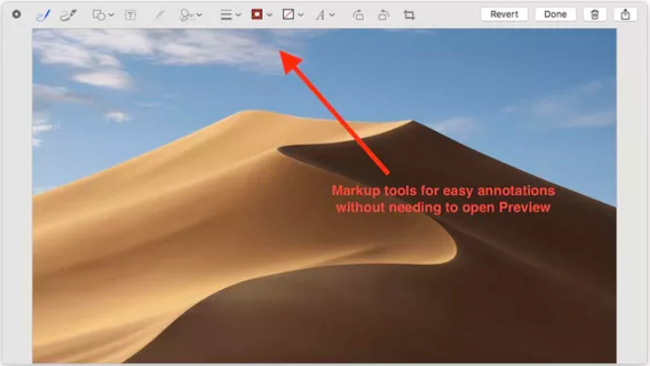
FoneLab屏幕錄像機 是Roblox遊戲,電影,通話,視頻教程,電視節目,拍攝快照等的最佳屏幕錄像機之一。
了解如何做 屏幕截圖Facetime.
2.如何在Mac上以不同的方式截圖
如果無法更新到macOS Mojave,該怎麼辦? 實際上,您仍然可以使用鍵盤命令在Mac上為以前的macOS捕獲屏幕截圖。
這是您應該知道的方法。
1)在Mac上使用鍵盤命令獲取屏幕截圖
這是一個有用的圖表,可用於使用鍵盤快捷鍵來捕獲macOS Mavericks和Yosemite的屏幕截圖。
| 截圖 | 結果 | 鍵盤指令 |
|---|---|---|
| 全屏 | 另存為PNG文件 | Command-Shift-3 |
| 全屏 | 保存在剪貼板上 | 命令-控制-Shift-3 |
| 屏幕部分 | 選擇區域並另存為PNG文件 | Command-Shift-4 |
| 屏幕部分 | 選擇區域並將文件粘貼到其他應用程序 | 命令-控制-Shift-4 |
| 具體窗口 | 另存為PNG文件 | Command-Shift-4,然後點按空格鍵 |
| 具體窗口 | 保存在剪貼板上 | Command-Control-Shift-4,然後點按空格鍵 |
為了在Mac上捕獲觸摸欄的屏幕截圖,可以使用Command-Shift-6鍵盤命令。
2)在Mac上使用Preview截屏
如果您不想使用鍵盤命令,則可以使用另一種方法在Mac上使用“預覽”屏幕截圖。 它是具有某些編輯功能的默認照片查看器。 這是您可以在Mac上使用Preview截屏的方法。
步驟 1在Mac上啟動預覽應用程序。
步驟 2點擊 文件 在菜單欄中選擇拍攝模式。
步驟 3在Mac上自定義拍攝屏幕截圖的框架。
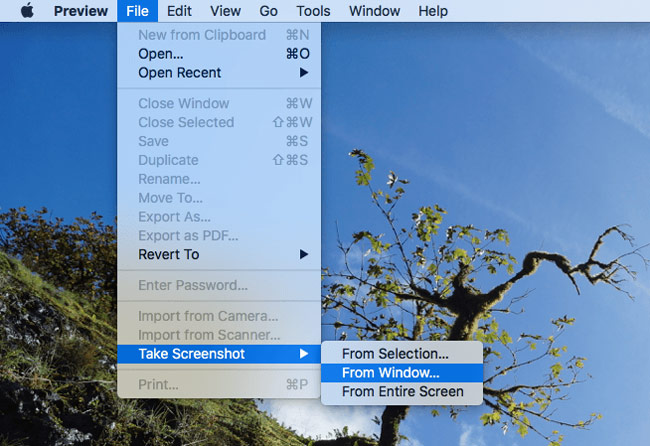
3. 在 Mac 上截屏的最佳選擇
是否有另一種方法可以在不同macOS的Mac上截屏? 適用於Mac的FoneLab Screen Recorder不僅是一種剪裁工具,它還可以在Mac上錄製視頻和捕獲音頻文件。
- 輸入屏幕尺寸參數以在Mac上拍攝所需的屏幕截圖。
- 快速訪問所有捕獲文件,共享和編輯所有屏幕截圖。
- 跟隨鼠標並佔據鼠標周圍的特定區域。
- 設置熱鍵以拍攝快照,開始/關閉記錄等。
步驟 1下載並安裝Mac版FoneLab屏幕記錄,啟動程序並選擇大小以在Mac上截屏。 您可以預先設置目標文件夾,熱鍵和其他設置。
FoneLab屏幕錄像機使您可以在Windows / Mac上捕獲視頻,音頻,在線教程等,並且可以輕鬆自定義大小,編輯視頻或音頻等。
- 在Windows / Mac上錄製視頻,音頻,網絡攝像頭並拍攝屏幕截圖。
- 保存前預覽數據。
- 它是安全且易於使用的。
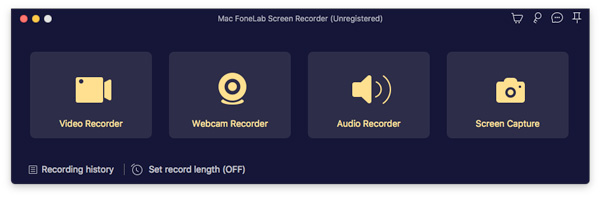
步驟 2選擇 自定義區域 選項或調整框架以捕獲所需的屏幕截圖。 單擊“捕獲屏幕”按鈕以在Mac上拍攝一系列屏幕截圖。
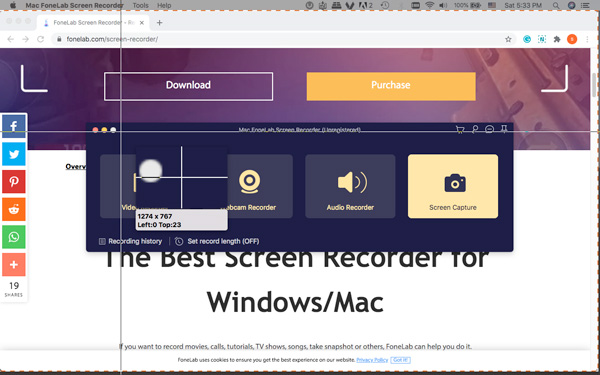
步驟 3點擊 媒體經理 訪問屏幕截圖。 當然,您也可以將截圖共享到社交媒體,使用照片查看器打開它們,刪除文件或訪問目標文件夾。
結論
為了在Mac上拍攝一些重要的屏幕截圖,您可以輕鬆使用默認鍵盤命令。 特別是當您更新到macOS Mojave時,您可以找到屏幕上的控件來自定義大小。
即使您無法更新到最新的macOS,也可以從上表中找到鍵盤命令以捕獲用於不同目的的屏幕截圖。
FoneLab屏幕錄像機 是在Mac上拍攝快照,錄製視頻和捕獲音頻文件的另一個便捷工具。 如果您對如何在Mac上截屏還有其他疑問,可以在本文中共享更多信息。
您可以檢查如何 在Windows上截圖 如果您使用的是其他操作系統,請使用FoneLab。
FoneLab屏幕錄像機使您可以在Windows / Mac上捕獲視頻,音頻,在線教程等,並且可以輕鬆自定義大小,編輯視頻或音頻等。
- 在Windows / Mac上錄製視頻,音頻,網絡攝像頭並拍攝屏幕截圖。
- 保存前預覽數據。
- 它是安全且易於使用的。

